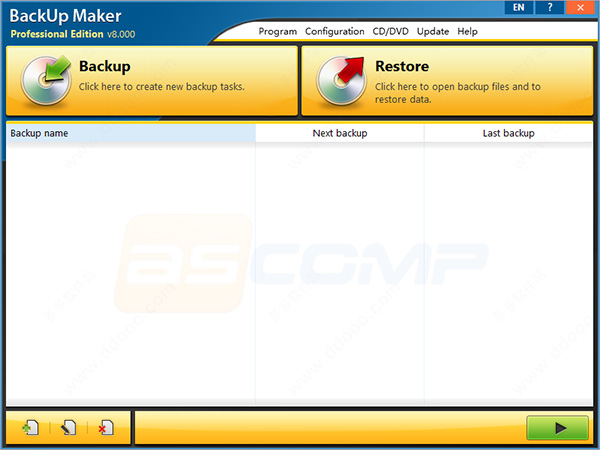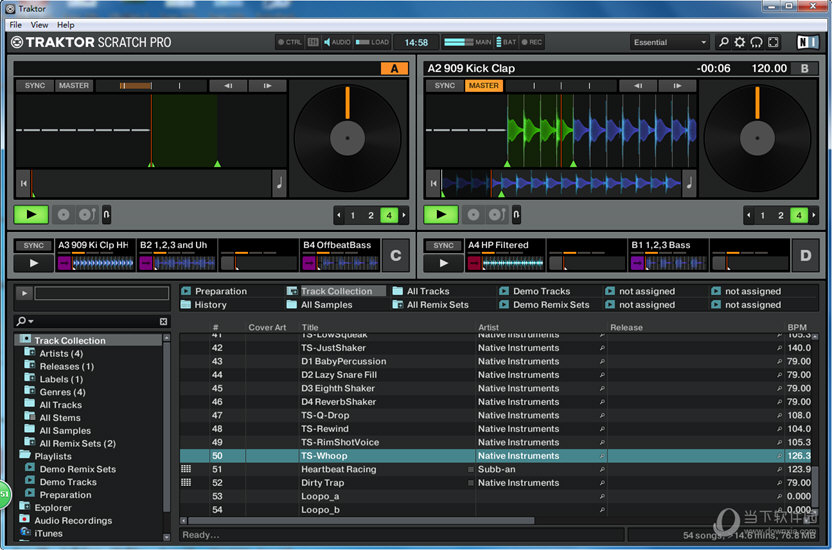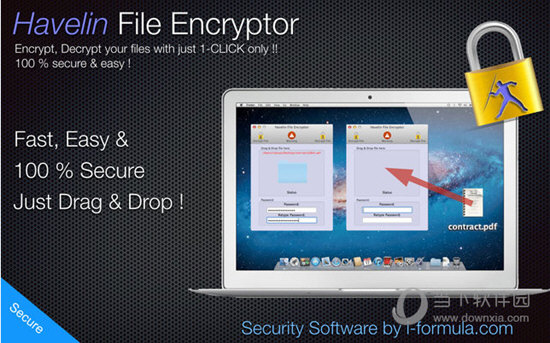Win7提示“显示器驱动程序已停止响应并且已成功恢复”怎么办?下载
最近有Win7用户反映,使用电脑过程中总是会出现提示“显示器驱动程序已停止响应并且知识兔已成功恢复”,这让用户觉得非常厌烦,但又不知道该怎么办。那么,Win7提示“显示器驱动程序已停止响应并且知识兔已成功恢复”怎么办呢?下面,我们一起往下看看。
方法步骤
方法一、提高电脑性能
1、鼠标右键桌面上的“计算机”,知识兔选择“属性”;
2、进去之后,点击“高级系统设置”;
3、在“高级”选项卡里面点击性能的“设置”;
4、在“视觉效果”选项卡里面,知识兔选择“调整为最佳性能”,点击确定保存即可。
方法二、更新驱动
1、如果知识兔上面的方法没有用的话,只有更换驱动或者更新驱动了,右键“计算机”,点击“管理”,然后知识兔选择“设备管理器”;
2、进去之后,找到显卡适配器,右键选择“更新驱动”,如果知识兔驱动出现黄色感叹号,需要卸载后重新安转驱动。
以上就是Win7提示“显示器驱动程序已停止响应并且知识兔已成功恢复”的解决方法,按照以上方法进行操作后,相信就不会再出现这个提示了。
下载仅供下载体验和测试学习,不得商用和正当使用。
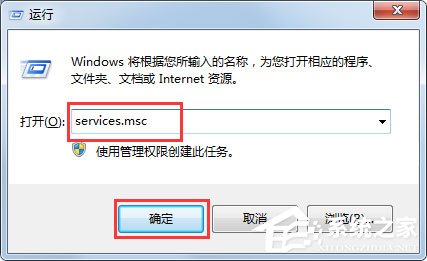
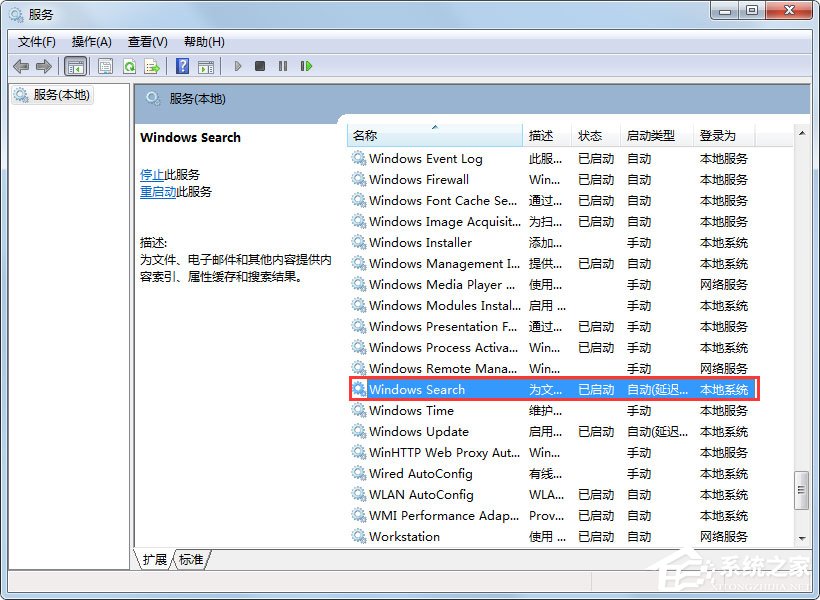
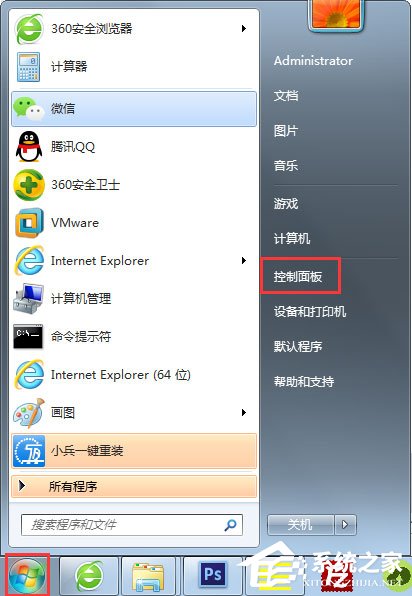
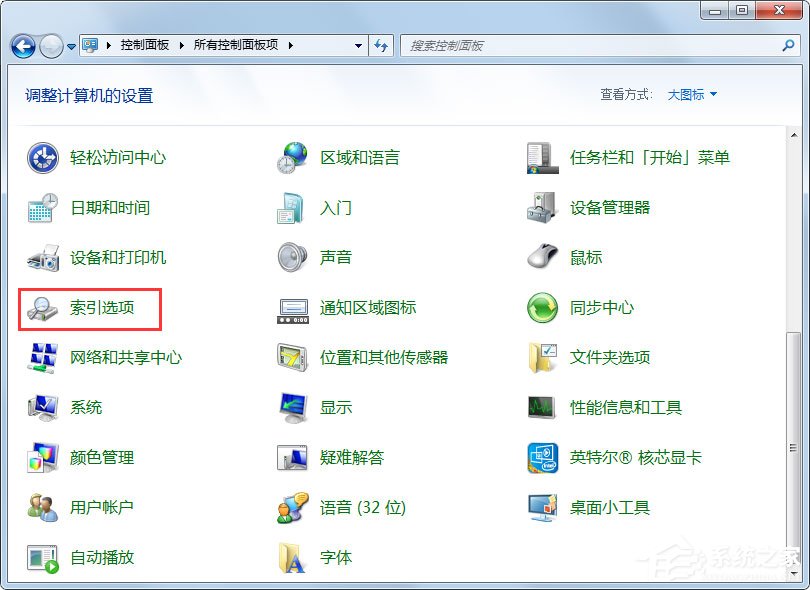
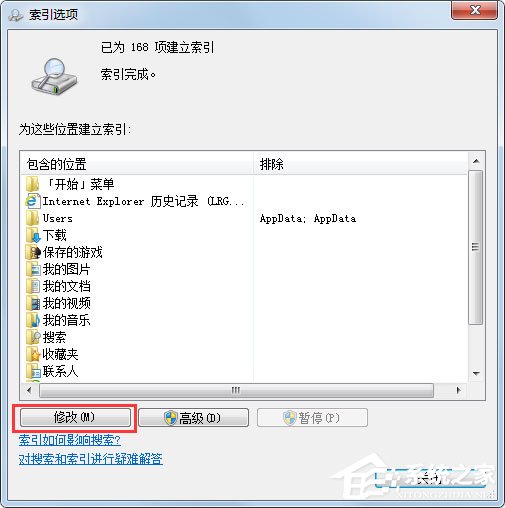
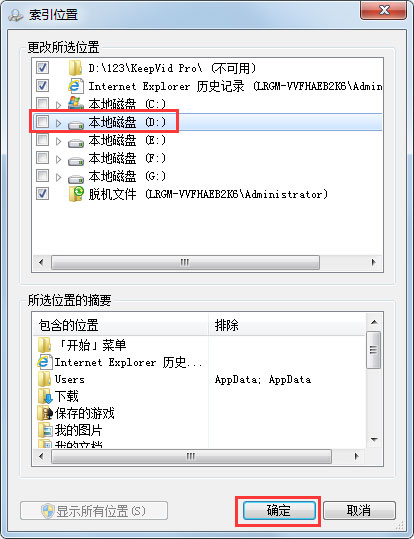
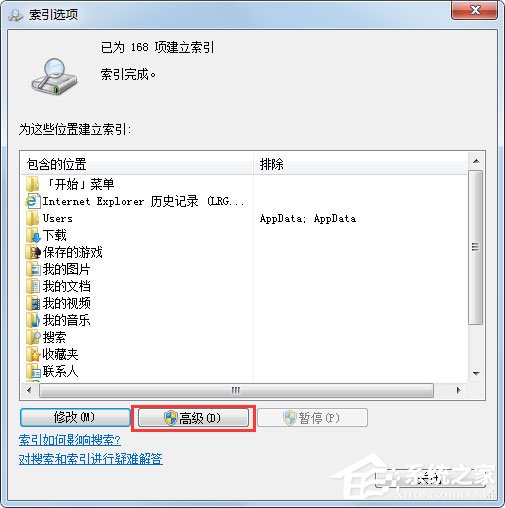

![PICS3D 2020破解版[免加密]_Crosslight PICS3D 2020(含破解补丁)](/d/p156/2-220420222641552.jpg)